- 系统
- 教程
- 软件
- 安卓
时间:2019-09-07 来源:u小马 访问:次
微软日前扩大了Win10 1909更新的推送规模,在Win10 19H1 也就是Win10 1903版本开始大面积推送时,很多朋友开始关注Win10 19H2版本,这个版本将是微软在19年下半年按惯例发布的版本,不过据外媒报道,今年早些时候,有传言称Windows 10 19H2(2019年秋季更新)最终可能只是一个小更新,它可能不会给大家带来太多的惊喜,因为不会有太多的大变化。微软没有发布任何预览版Windows 10 19H2似乎也佐证了这点。而另一方面,Windows 10 20H1预计将会是一个包含有数个新功能和改进的大版本。

Win10 Version 1909(简体中文Pro X86)
thunder://QUFodHRwOi8veHoxLmRhb2hhbmc0LmNvbS9jbl93aW5kb3dzXzEwX2NvbnN1bWVyX2VkaXRpb25zX3ZlcnNpb25fMTkwOV94ODZfZHZkXzA4ZGQwZDNjLmlzb1pa
Win10 Version 1909(简体中文Pro X64)
thunder://QUFodHRwOi8veHozLmRhb2hhbmc0LmNvbS9jbl93aW5kb3dzXzEwX2NvbnN1bWVyX2VkaXRpb25zX3ZlcnNpb25fMTkwOV94NjRfZHZkXzc2MzY1YmY4Lmlzb1pa
Win10专业版升级1909方法一:
正常更新到新版本
当可用的全新版本发布时,会自动发布给用户系统以便用户升级。我们可以通过
【设置】——>【Windows 更新】工具来更新系统到新版本。(这适合已装Windows 10 系统的电脑)。
1. 进入【设置】——>【更新和安全】——>【Windows更新】
2. 点击“检查更新”按钮。
3. 如果有新版本,将会显示出来,你可以根据自己的需要决定是否要更新。
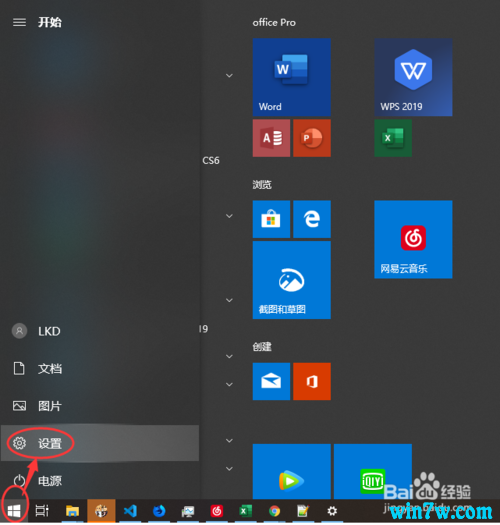
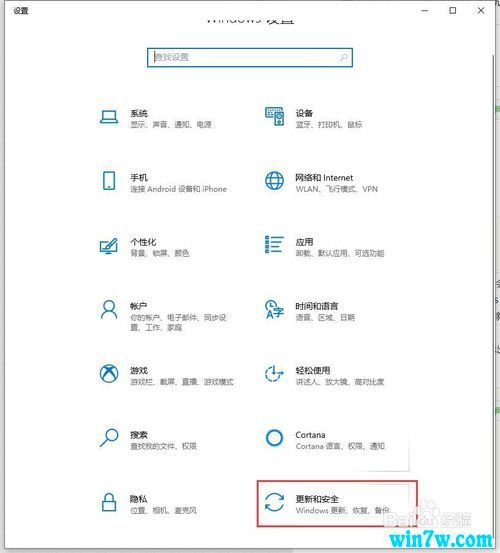
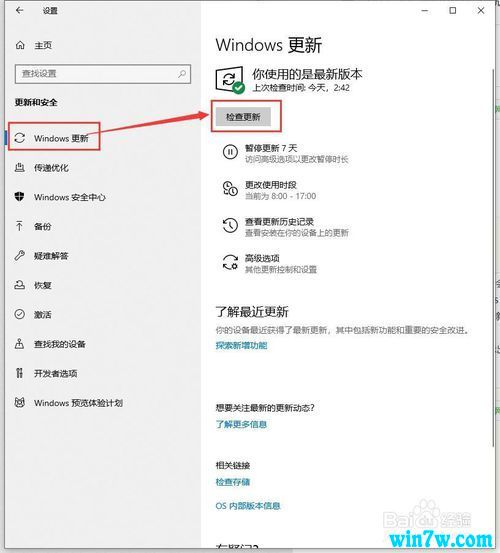
Win10 专业版升级1909方法二:
通过重装更新到新版本
可能有部分追求极致(有小小的强迫症)的朋友会选中全新安装新版本的系统,又或者给老电脑或者新购PC等也适合通过全新安装来升级到新版本系统。
这和装系统没有什么区别。但比常规的装系统要简单些(至少不必为如何制作U盘系统镜像苦恼)
列一下需要用到的工具和软件。
1. 存储空间至少8GB 大小的U盘一个(如果给当前电脑升级,可不用U盘)。
2. 下载Windows系统镜像制作工具:MediaCreationTool
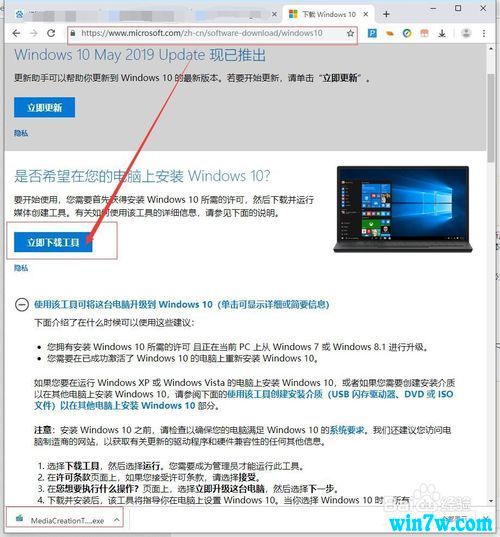
运行MediaCreationTool工具
(如果要对其他电脑进行升级,请自备8GB U盘并插入U盘,这会格式化U盘,请备份好U盘数据)
如果你有多余的U盘,也可以通过工具制作Windows 系统U盘镜像,方便以后重装或者给其他电脑做Windows 10 系统。
如果是对本机进行升级,请自行备份好C盘的数据,虽说这种升级方法会进量保存用户数据,但难免会出现丢失的情况发生,最好对重要的数据进行备份。(如果是本机升级可以不用U盘,前提是本机就是Windows 10系统)
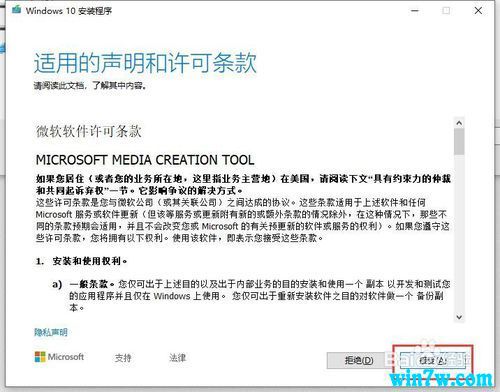
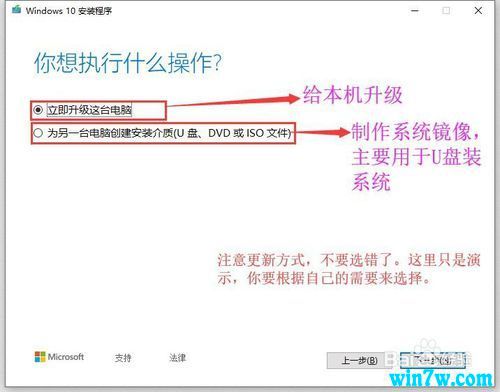
选择系统版本
在选择系统版本的时候注意:
1. 默认匹配当前系统(如果是Windows 10 ),如果要做更改,比如选择Windows 10 家庭版、32位等可以把“对这台电脑使用推荐的选项”的勾去掉,然后自行选择。
注意:不同版本会导致无法激活——比如你的电脑是家庭版的,但你选择专业版并安装,这将导致安装完成之后激活失败!
你原先激活的是哪一种版本就选择哪一种!或者说你有哪一个版本的密钥就选哪一种。
(体系结构[3264位]和语言选择应该不影响激活)
如果你选的是本机升级,那么这一步之后,工具将开始下载系统文件,等下载完之后,工具会进一步引导你进行升级设置(全新安装、保留数据的升级等等)并自动进一步安装系统,直到安装完毕。
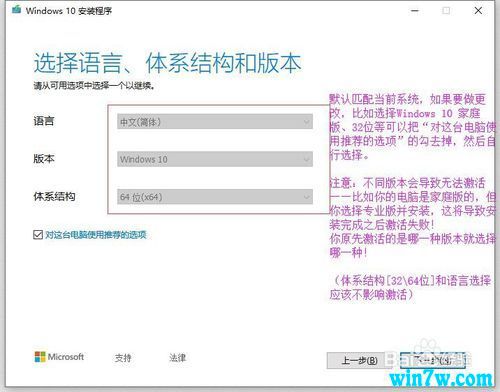
如果你选择的是创建安装介质(装机U盘、系统镜像)
选择介质类型(U盘或者ISO)之后并选择对应的硬件(比如U盘),工具开始下载系统文件,并在下载完成之后自动制作安装介质,它会自动完成。
一切完毕之后,你就可以给电脑或者其他电脑安装 Windows 10 了。基本的流程:
1. 插入之前做好系统启动U盘。
2. 开机进BIOS (不同品牌PC按键略有不同)。
3. 更改启动顺序(位置),选择U盘(USB)。
4. 进入Windows 10 安装界面。
5. 选择系统版本。
6. 选择安装位置(驱动器),可以进行分区、格式化等操作。
7. 开始安装。
8. 配置系统设置项(主机、用户、密码、用户配置等等)
9. 最后完成安装升级。
以上是基本的流程,具体细节可以自行网搜,比比皆是。
需要留意的是:MediaCreationTool工具制作的系统U盘已经是最干净的了,不需要再使用做任何处理!!!!什么白菜、WinPE等等都不需要。
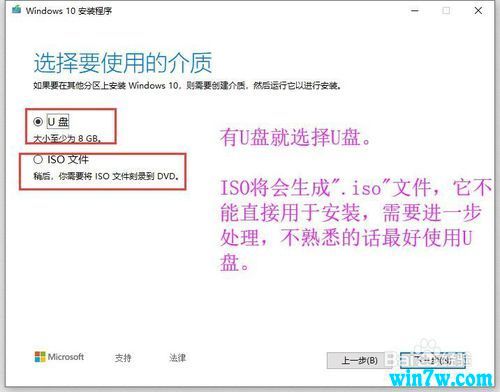
以上就是今天Win10镜像官网给大家分享的Win10 专业版系统升Win10 1909的操作方法。升级后的激活方法参考《Win10 专业版升级至Win10 1909版的激活方法和密钥》。Win10 专业版用户,意外地提前接收到了Win10 1909的更新,可采用《Win10专业版拒绝更新至Win10 1909版的方法》来解决。





